Baidu Netdisk のダウンロードが失敗する理由
Baidu Netdisk のダウンロードが失敗する理由と解決策: ネットワークの問題: ネットワーク速度が遅い、ネットワークが不安定である、ネットワーク速度を上げる、またはネットワークの安定性を確保する。ファイルの問題: ファイルが破損しているか、不完全であるか、形式が間違っています。もう一度ダウンロードするか、ファイル形式を確認してください。アカウントの問題: アカウントの異常、スペース不足、ダウンロード制限、アカウントの異常を解決し、スペースを拡張し、制限が解除されるまで待ちます。セキュリティの問題: セキュリティ ソフトウェアのインターセプト、安全でない URL、ブラウザの設定、インターセプトをオフにする、公式 Web サイトにアクセスする、ブラウザのダウンロード設定を調整する。

#Baidu ネットワーク ディスクのダウンロードが失敗する理由
原因: ネットワークの問題
- ネットワーク速度が遅すぎる: ダウンロード速度はネットワーク帯域幅によって制限されます。ネットワーク速度が遅すぎると、ダウンロードは失敗します。
- 不安定なネットワーク: ネットワーク信号が弱かったり、頻繁に切断されると、ダウンロードが中断され、失敗します。
原因: ファイルの問題
- ファイルの破損:ダウンロードされたファイルは転送プロセス中に破損する可能性があり、その結果、正常に開くことができない。
- 不完全なファイル: ファイルのダウンロードが完了していないか、途中で破損しているため、正常に解凍できません。
- ファイル形式エラー: ダウンロードしたファイル形式が正しくないため、認識または開くことができません。
理由: アカウントの問題
- アカウントの異常:Baidu ネットワーク ディスク アカウントが異常または制限されているため、ダウンロードが発生します失敗 。
- スペース不足: Baidu Netdisk のストレージスペースが不足しているため、ダウンロードしたファイルを保存できません。
- ダウンロード制限: 無料アカウントには 1 日あたりのダウンロード制限があり、超過するとダウンロードに影響します。
理由: セキュリティの問題
- セキュリティ ソフトウェアの傍受:一部のセキュリティ ソフトウェアが誤って Baidu ネットワーク ディスクからファイルをダウンロードする可能性があります。ウイルスにより、ダウンロードがブロックされます。
- 安全でない URL: 非公式のソースからファイルをダウンロードすると、悪意のある URL やフィッシング リンクに遭遇し、ダウンロードが失敗する可能性があります。
- ブラウザ設定: ダウンロードの禁止やファイル サイズの制限など、ブラウザのダウンロード設定が正しくないと、ダウンロードが失敗する原因になります。
解決策:
- ネットワークの安定性を確保し、ネットワーク速度を向上させます。
- ファイルが破損していないか不完全かどうかを確認し、再度ダウンロードしてください。
- Baidu Netdisk アカウントにログインし、アカウントが正常であり、十分なスペースがあることを確認します。
- セキュリティ ソフトウェアのブロックをオフにするか、Baidu Netdisk をホワイトリストに追加します。
- Baidu Netdisk の公式 Web サイトにアクセスしてファイルをダウンロードし、非公式のソースを避けてください。
- ブラウザのダウンロード設定をチェックして、ダウンロードが許可されており、ファイル サイズが制限されていないことを確認してください。
以上がBaidu Netdisk のダウンロードが失敗する理由の詳細内容です。詳細については、PHP 中国語 Web サイトの他の関連記事を参照してください。

ホットAIツール

Undress AI Tool
脱衣画像を無料で

Undresser.AI Undress
リアルなヌード写真を作成する AI 搭載アプリ

AI Clothes Remover
写真から衣服を削除するオンライン AI ツール。

Clothoff.io
AI衣類リムーバー

Video Face Swap
完全無料の AI 顔交換ツールを使用して、あらゆるビデオの顔を簡単に交換できます。

人気の記事

ホットツール

メモ帳++7.3.1
使いやすく無料のコードエディター

SublimeText3 中国語版
中国語版、とても使いやすい

ゼンドスタジオ 13.0.1
強力な PHP 統合開発環境

ドリームウィーバー CS6
ビジュアル Web 開発ツール

SublimeText3 Mac版
神レベルのコード編集ソフト(SublimeText3)
 オラクルを開けない場合はどうすればよいですか
Apr 11, 2025 pm 10:06 PM
オラクルを開けない場合はどうすればよいですか
Apr 11, 2025 pm 10:06 PM
Oracleのソリューションを開くことはできません。1。データベースサービスを開始します。 2。リスナーを開始します。 3.ポートの競合を確認します。 4.環境変数を正しく設定します。 5.ファイアウォールまたはウイルス対策ソフトウェアが接続をブロックしないことを確認してください。 6.サーバーが閉じているかどうかを確認します。 7. RMANを使用して破損したファイルを回復します。 8。TNSサービス名が正しいかどうかを確認します。 9.ネットワーク接続を確認します。 10。Oracleソフトウェアを再インストールします。
 Debian Snifferの出力結果を解釈する方法
Apr 12, 2025 pm 11:00 PM
Debian Snifferの出力結果を解釈する方法
Apr 12, 2025 pm 11:00 PM
DebiansNifferは、ネットワークパケットタイムスタンプをキャプチャして分析するために使用されるネットワークスニファーツールです。通常、数秒でパケットキャプチャの時間を表示します。ソースIPアドレス(SourceIP):パケットを送信したデバイスのネットワークアドレス。宛先IPアドレス(DestinationIP):データパケットを受信するデバイスのネットワークアドレス。ソースポート:パケットを送信するデバイスで使用されるポート番号。 Destinatio
 データベースに対するNAVICATのソリューションを接続できません
Apr 08, 2025 pm 11:12 PM
データベースに対するNAVICATのソリューションを接続できません
Apr 08, 2025 pm 11:12 PM
次の手順を使用して、NAVICATがデータベースに接続できない問題を解決できます。サーバー接続を確認し、サーバーが実行されていることを確認、アドレス指定、ポートを正しく確認し、ファイアウォールにより接続を許可します。ログイン情報を確認し、ユーザー名、パスワード、許可が正しいことを確認します。ネットワーク接続を確認し、ルーターやファイアウォールの障害などのネットワークの問題をトラブルシューティングします。一部のサーバーでサポートされていない場合があるSSL接続を無効にします。データベースバージョンをチェックして、NAVICATバージョンがターゲットデータベースと互換性があることを確認してください。接続タイムアウトを調整し、リモートまたは遅い接続の場合は、接続タイムアウトタイムアウトを増やします。その他の回避策は、上記の手順が機能していない場合は、別の接続ドライバーを使用してソフトウェアを再起動したり、データベース管理者または公式NAVICATサポートに相談したりすることができます。
 CENTOSシステムの障害を解決する方法
Apr 14, 2025 pm 01:57 PM
CENTOSシステムの障害を解決する方法
Apr 14, 2025 pm 01:57 PM
CENTOSシステムの障害を解決するには多くの方法があります。いくつかの一般的な手順と手法は次のとおりです。1。ログファイル/var/log/メッセージを確認します。これには、さまざまなシステムイベントが含まれています。 /var/log/secure:SSHログインの試行などのセキュリティ関連ログ。 /var/log/httpd/error_log:Apacheサーバーを使用する場合、ここにエラーメッセージが表示されます。 2。診断ツールを使用するDMESG:ハードウェアやドライバーの質問を理解するのに役立つカーネルリングバッファーの内容を表示
 VSCODEは拡張子をインストールできません
Apr 15, 2025 pm 07:18 PM
VSCODEは拡張子をインストールできません
Apr 15, 2025 pm 07:18 PM
VSコード拡張機能のインストールの理由は、ネットワークの不安定性、許可不足、システム互換性の問題、VSコードバージョンが古すぎる、ウイルス対策ソフトウェアまたはファイアウォール干渉です。ネットワーク接続、許可、ログファイル、およびコードの更新、セキュリティソフトウェアの無効化、およびコードまたはコンピューターの再起動を確認することにより、問題を徐々にトラブルシューティングと解決できます。
 Oracle11Gデータベースの移行ツールとは何ですか?
Apr 11, 2025 pm 03:36 PM
Oracle11Gデータベースの移行ツールとは何ですか?
Apr 11, 2025 pm 03:36 PM
Oracle 11g移行ツールを選択する方法は?移行ターゲットを決定し、ツール要件を決定します。主流のツール分類:Oracle独自のツール(Expdp/IMPDP)サードパーティツール(Goldengate、Datastage)クラウドプラットフォームサービス(AWS、Azureなど)は、プロジェクトのサイズと複雑さに適したツールを選択します。 FAQとデバッグ:ネットワークの問題許可データの一貫性の問題スペースの最適化とベストプラクティスの不十分:並列処理データ圧縮インクリメンタル移行テスト
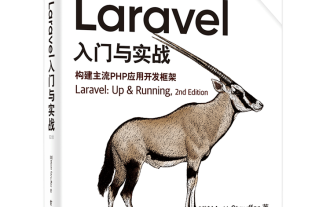 Laravelログとエラー監視:SentryとBugsnagの統合
Apr 30, 2025 pm 02:39 PM
Laravelログとエラー監視:SentryとBugsnagの統合
Apr 30, 2025 pm 02:39 PM
SentryとBugsnagをLaravelに統合すると、アプリケーションの安定性とパフォーマンスが向上する可能性があります。 1. Composer.jsonにSentrysdkを追加します。 2. config/app.phpにSentryサービスプロバイダーを追加します。 3。.envファイルでsentrydsnを構成します。 4. app \ exceptions \ handler.phpにセントリーエラーレポートを追加します。 5. Sentryを使用して例外をキャッチおよび報告し、追加のコンテキスト情報を追加します。 6. app \ exceptions \ handler.phpにbugsnagエラーレポートを追加します。 7. bugsnag監視を使用します
 vscodeにプラグインパッケージを手動でインストールする方法
May 15, 2025 pm 09:33 PM
vscodeにプラグインパッケージを手動でインストールする方法
May 15, 2025 pm 09:33 PM
vscodeにプラグインパッケージを手動でインストールする手順は次のとおりです。1。プラグインの.vsixファイルをダウンロードします。 2。VSCODEを開き、Ctrl Shift P(Windows/Linux)またはCMD Shift P(MAC)を押して、コマンドパネルを呼び出します。 3。拡張機能を入力して選択:installfromvsix ...、次に.vsixファイルとインストールを選択します。手動でプラグインをインストールすることで、特にネットワークが制限されているか、プラグインマーケットが利用できない場合、インストールする柔軟な方法が提供されますが、セキュリティと可能な依存関係を提出するために注意する必要があります。






